दोस्तों, आज हम बात करने वाले हैं व्हाट्सएप वेब कैसे इस्तेमाल करें How to use Whatsapp web के बारे में। जैसा कि आपको पता है कि हम व्हाट्सएप के द्वारा फोटो, वीडियो और डाक्यूमेंट्स एक दूसरे के साथ शेयर कर सकते हैं| कई बार हमें फोटो, वीडियो या डाक्यूमेंट्स प्रिंट निकालने के लिए या किसी और परपज के लिए कंप्यूटर या लैपटॉप में लेने पड़ते हैं तो उसके लिए हमें फाइल मैनेजर या गैलरी में से मेल करना पड़ता है|
इसके अलावा हम व्हाट्सएप को कंप्यूटर या लैपटॉप में ओपन करके भी फोटो, वीडियो या डाक्यूमेंट्स सेव कर सकते हैं| कंप्यूटर या लैपटॉप में व्हाट्सएप ओपन करने के लिए के लिए हमें whatsapp-web का इस्तेमाल करना पड़ता है| आज हम देखेंगे कि कि हम whatsapp.web का इस्तेमाल कैसे कर सकते हैं|
व्हाट्सएप वेब कैसे इस्तेमाल करें How to use Whatsapp web
- सबसे पहले हमें व्हाट्सएप वेब की वेबसाइट को अपने कंप्यूटर या लैपटॉप पर ओपन करना है|
- व्हाट्सएप वेबसाइट को ओपन करने के लिए Jameel Attari पर क्लिक करें|
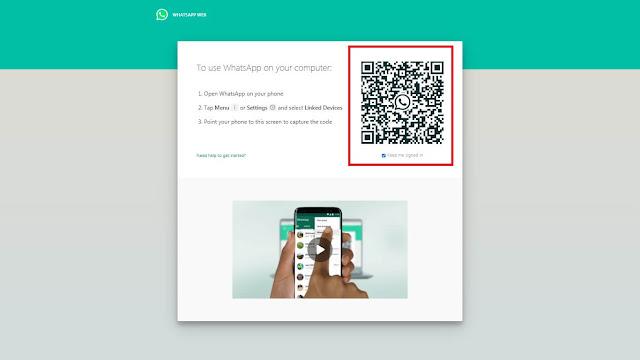
- वेबसाइट ओपन करने के बाद हमें अपने व्हाट्सएप ऐप को ओपन करना है|
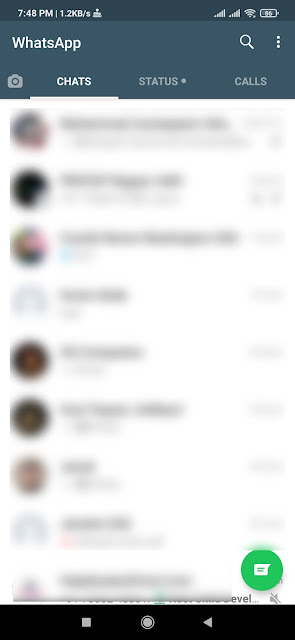
- व्हाट्सएप में राइट साइड में ऊपर तीन डॉट दिए हुए हैं उसे सेलेक्ट करना है|
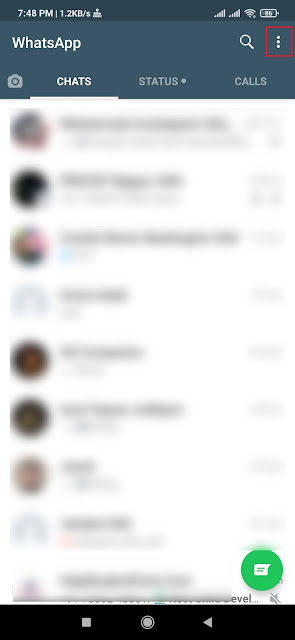
- 3 डॉट को सेलेक्ट करने पर एक लिस्ट ओपन होगी|
- लिस्ट में हमें लिंक डिवाइसेज (Linked Devices) को सेलेक्ट करना है|

- लिंक डिवाइसेज (Linked Devices) को सेलेक्ट करने पर हमारा व्हाट्सएप जिस-जिस जगह ओपन होगा उसकी डिटेल शो कर देगा|
- अगर कहीं लिंक नहीं है तो यह डिटेल शो नहीं करेगा, यहां में हमें लिंक ए डिवाइस (Link a device) को सेलेक्ट करना है|
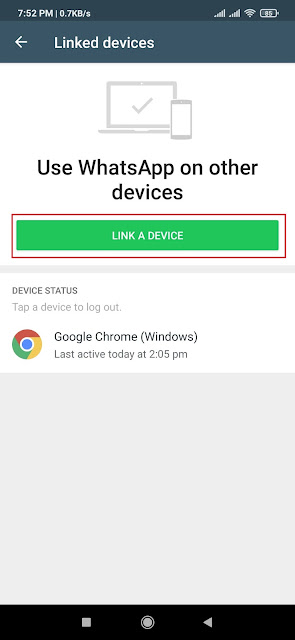
- लिंक ए डिवाइस (Link a device) को सेलेक्ट करने पर बारकोड स्कैनर ओपन हो जाएगा|
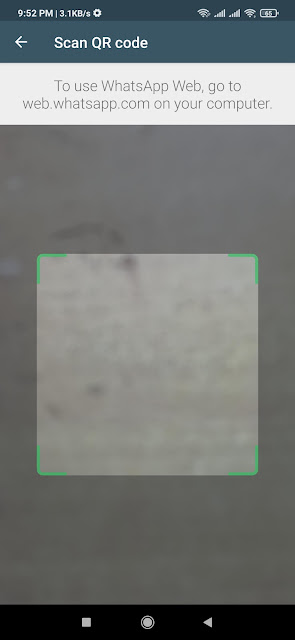
- इससे हम अपने कंप्यूटर या लैपटॉप में जो हमने whatsapp.web की वेबसाइट ओपन कर रखी है उसमें दिए हुए बार कोड को स्कैन करना है|
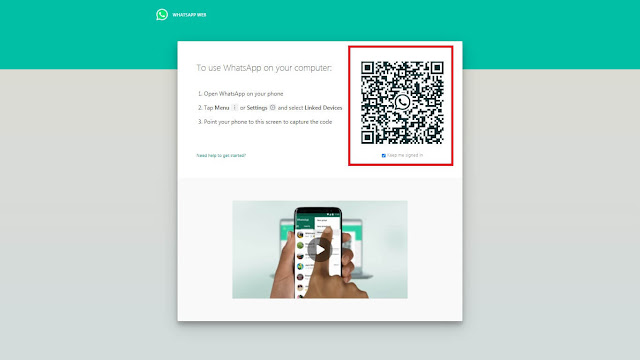
- स्कैन करने पर हमारा व्हाट्सएप उस कंप्यूटर या लैपटॉप पर ओपन हो जाएगा|

अन्य पढे़ं –
- सोशियल मीडिया के बारे में अधिक जानकारी के लिए क्लिक करें | More about Social Media – क्लिक करें
| होम पेज | क्लिक करें |
| Amazon और Flipkart के ऑफर फ्री में जानने के लिए हमारे टेलीग्राम चैनल को जॉइन जरूर करें | क्लिक करें |
| लेटेस्ट अपडेट के लिए टेलीग्राम चैनल जॉइन करें | क्लिक करें |
| अमेजन स्टोर | क्लिक करें |


